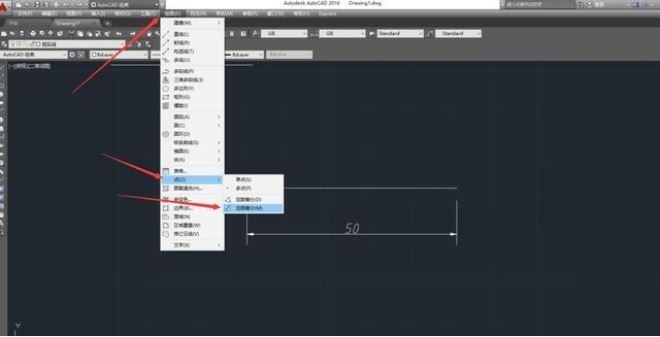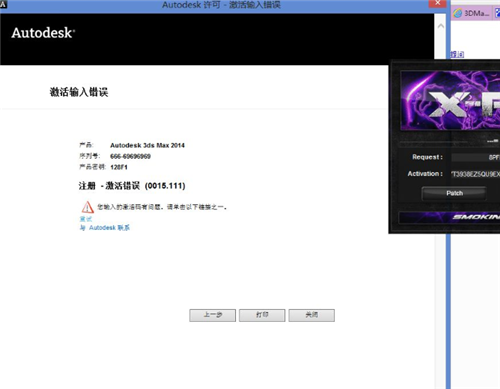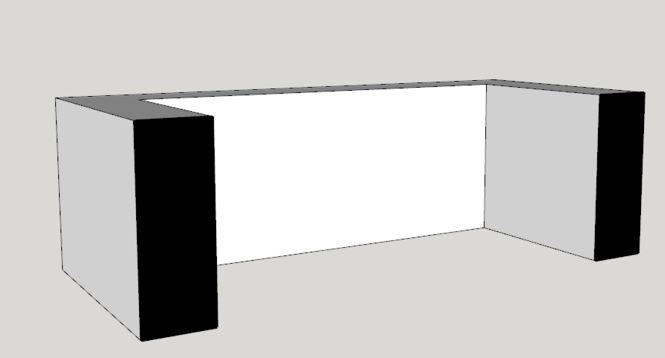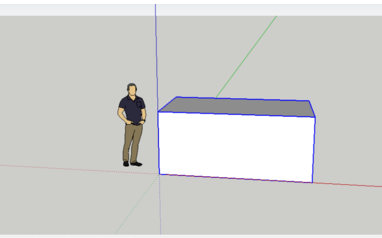怎样才能改变CAD图层颜色?2分钟学会CAD改变图层颜色的步骤(cad如何改变图层颜色)优质
在我们进行CAD绘制的时候需要进行多个图层的不同图形绘制。那你知道怎样才能改变CAD图层颜色?本期。云渲染农场为您带来了2分钟学会CAD改变图层颜色的步骤。快来和我们一起看看吧!
如何改变CAD图层颜色?
步骤一。首先鼠标左键双击桌面的cad快捷方式。运行CAD软件。然后点击菜单栏【格式】按钮。在弹出的下拉列表中选择【图层】选项。我们开始演示CAD改变图层颜色的步骤。
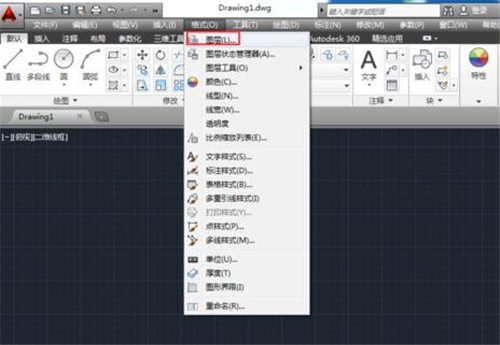
步骤二。此时弹出【图层特性管理器】。在图层列表中选择所需设置图层“地面”。选择完成后。单击该图层后【颜色】按钮。
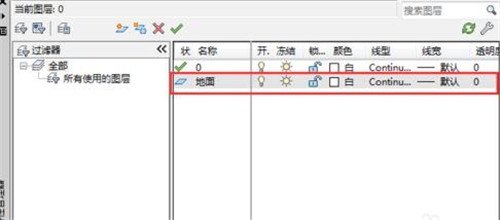
步骤三。弹出【选择颜色】对话框。选择需要的颜色“蓝色”。单击【确定】按钮。关闭当前对话框。这时候该图层的颜色已发生了变化。改变CAD图层颜色是不是很简单呢?

更多>>CAD如何阵列图形?5分钟学会CAD阵列图形的技巧
以上就是云渲染农场为您带来的CAD改变图层颜色的步骤了。希望本期的分享能够给大家带来一定的参考。更多相关的设计教程和建模模型素材。欢迎随时访问云渲染农场网站哦!
更多精选教程文章推荐
以上是由资深渲染大师 小渲 整理编辑的,如果觉得对你有帮助,可以收藏或分享给身边的人
本文标题:怎样才能改变CAD图层颜色?2分钟学会CAD改变图层颜色的步骤(cad如何改变图层颜色)
本文地址:http://www.hszkedu.com/13840.html ,转载请注明来源:云渲染教程网
友情提示:本站内容均为网友发布,并不代表本站立场,如果本站的信息无意侵犯了您的版权,请联系我们及时处理,分享目的仅供大家学习与参考,不代表云渲染农场的立场!
本文地址:http://www.hszkedu.com/13840.html ,转载请注明来源:云渲染教程网
友情提示:本站内容均为网友发布,并不代表本站立场,如果本站的信息无意侵犯了您的版权,请联系我们及时处理,分享目的仅供大家学习与参考,不代表云渲染农场的立场!